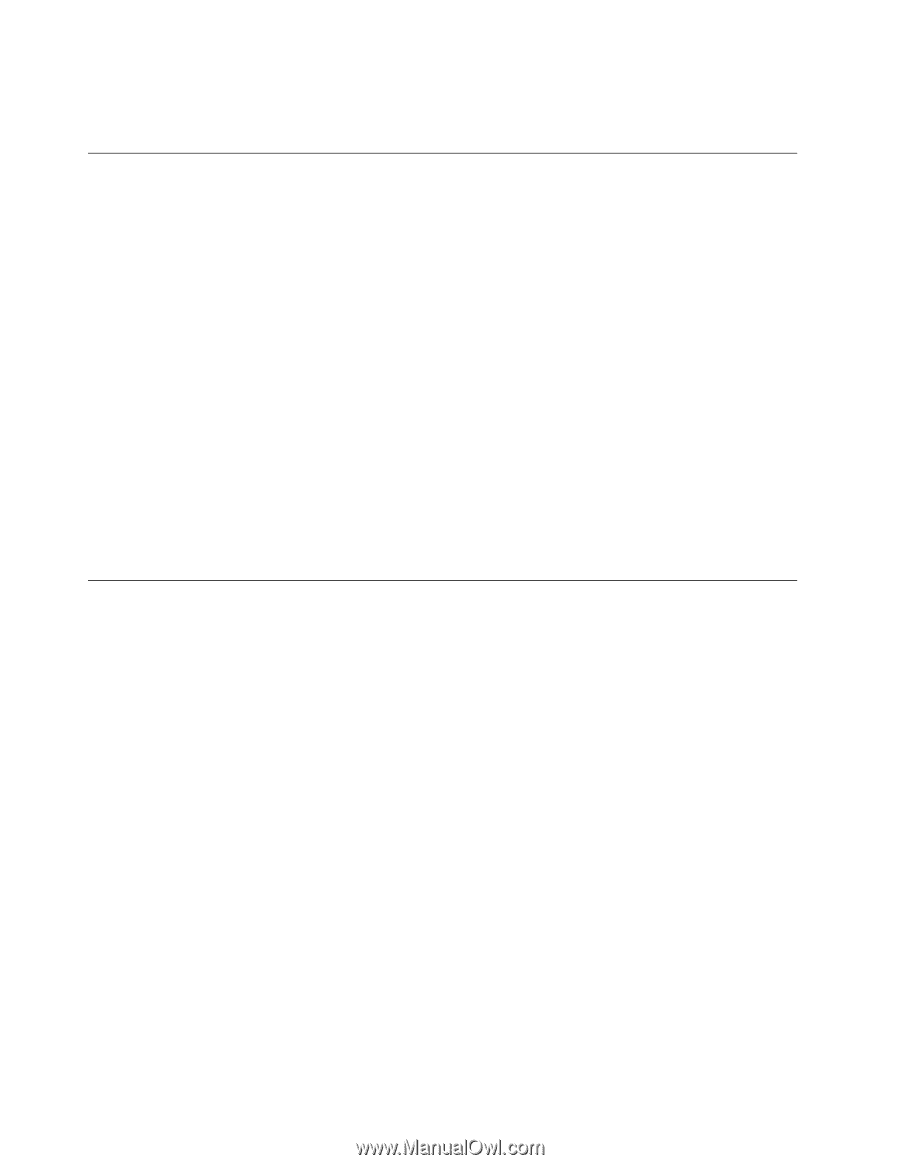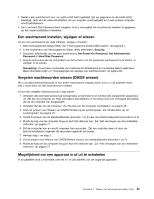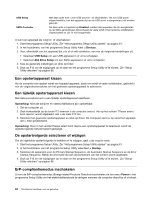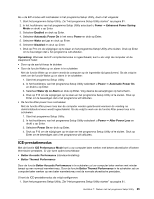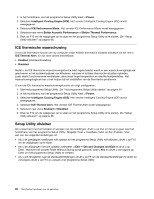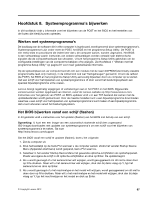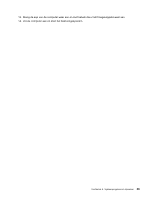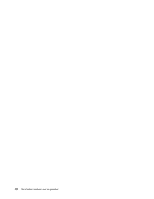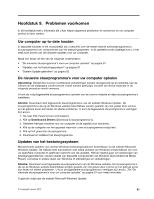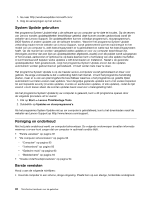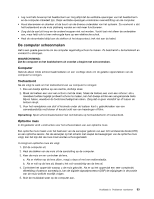Lenovo ThinkCentre M92z (Dutch) User Guide - Page 100
Het BIOS bijwerken (flashen) vanuit het besturingssysteem, Herstellen van een POST/BIOS-bijwerkfout
 |
View all Lenovo ThinkCentre M92z manuals
Add to My Manuals
Save this manual to your list of manuals |
Page 100 highlights
6. Volg de instructies op het scherm om de update te voltooien. Als de update klaar is, haalt u de schijf uit het optische station. Het BIOS bijwerken (flashen) vanuit het besturingssysteem Opmerking: Omdat door Lenovo voortdurend verbeteringen worden doorgevoerd op de websites, kan de inhoud van de webpagina zonder bericht vooraf worden gewijzigd, inclusief de inhoud waarnaar in de volgende procedure wordt verwezen. Om het BIOS vanuit het besturingssysteem te updaten (flashen), doet u het volgende: 1. Ga naar http://www.lenovo.com/support. 2. Zoek als volgt de downloadbare bestanden voor uw type computer: a. Ga naar het veld Enter a product number (een productnummer invoeren), geef uw machinetype op en klik op Go (Ga). b. Klik op Downloads and drivers (Downloads en stuurprogramma´s). c. Selecteer BIOS in het keuzemenu Refine results (Resultaten verfijnen) om eenvoudig alle BIOS-gerelateerde links te vinden. d. Klik op de BIOS-updatelink. 3. Klik op het TXT-bestand dat de instructies bevat voor het bijwerken (flashen) van het BIOS vanuit uw besturingssysteem. 4. Druk deze instructies af. Dit is belangrijk omdat deze instructies niet meer worden afgebeeld nadat het downloaden is gestart. 5. Volg de afgedrukte instructies om het updatebestand te downloaden, uit te pakken en te installeren. Herstellen van een POST/BIOS-bijwerkfout Als de stroom uitvalt terwijl de POST en het BIOS wordt bijgewerkt, is het mogelijk dat de computer daarna niet juist meer kan opstarten. In dat geval voert u de volgende procedure uit om het systeem te herstellen van de update-fouten in POST en BIOS. Deze procedure heet Herstel van het opstartblok. 1. Verwijder alle eventueel aanwezige opslagmedia uit de stations en schakel alle aangesloten apparatuur uit. Zet dan de computer uit. Haal vervolgens alle stekkers uit het stopcontact en ontkoppel alle kabels die op de computer zijn aangesloten. 2. Verwijder de kap van de computer. Zie "De kap van de computer verwijderen" op pagina 38. 3. Zoek de jumper voor Wissen van CMOS/Herstel op de systeemplaat. Zie "Onderdelen op de systeemplaat" op pagina 16. 4. Verwijderen alle kabels om bij de jumper voor Wissen van CMOS/Herstel te kunnen komen. 5. Verzet de jumper van de standaardpositie (pennetje 1 en 2) naar de onderhoudspositie (pennetje 2 en 3). 6. Sluit de kabels weer aan. 7. Plaats de kap van de computer en steek de stekkers van de computer en het beeldscherm in de stopcontacten. Zie "Het vervangen van de onderdelen voltooien" op pagina 71. 8. Zet de computer en het beeldscherm aan en plaats dan de schijf met de POST en BIOS-update (flashupdate) in het optische station. Wacht een paar minuten. Vervolgens wordt de herstelsessie gestart. Het herstelproces duurt ongeveer twee of drie minuten. Gedurende deze tijd wordt er een waarschuwingsbericht weergegeven en is er geen actie van u vereist. 9. Nadat het herstel is voltooid, gaat het beeldscherm uit en gaat uw computer vanzelf uit. 10. Voer de stappen 1 t/m 4 nogmaals uit. 11. Zet de jumper voor Wissen van CMOS/Herstel terug in de standaardpositie (pennetje 1 en 2). 12. Sluit de kabels weer aan. 88 ThinkCentre Handboek voor de gebruiker